1、打开需要编辑的excel表格。
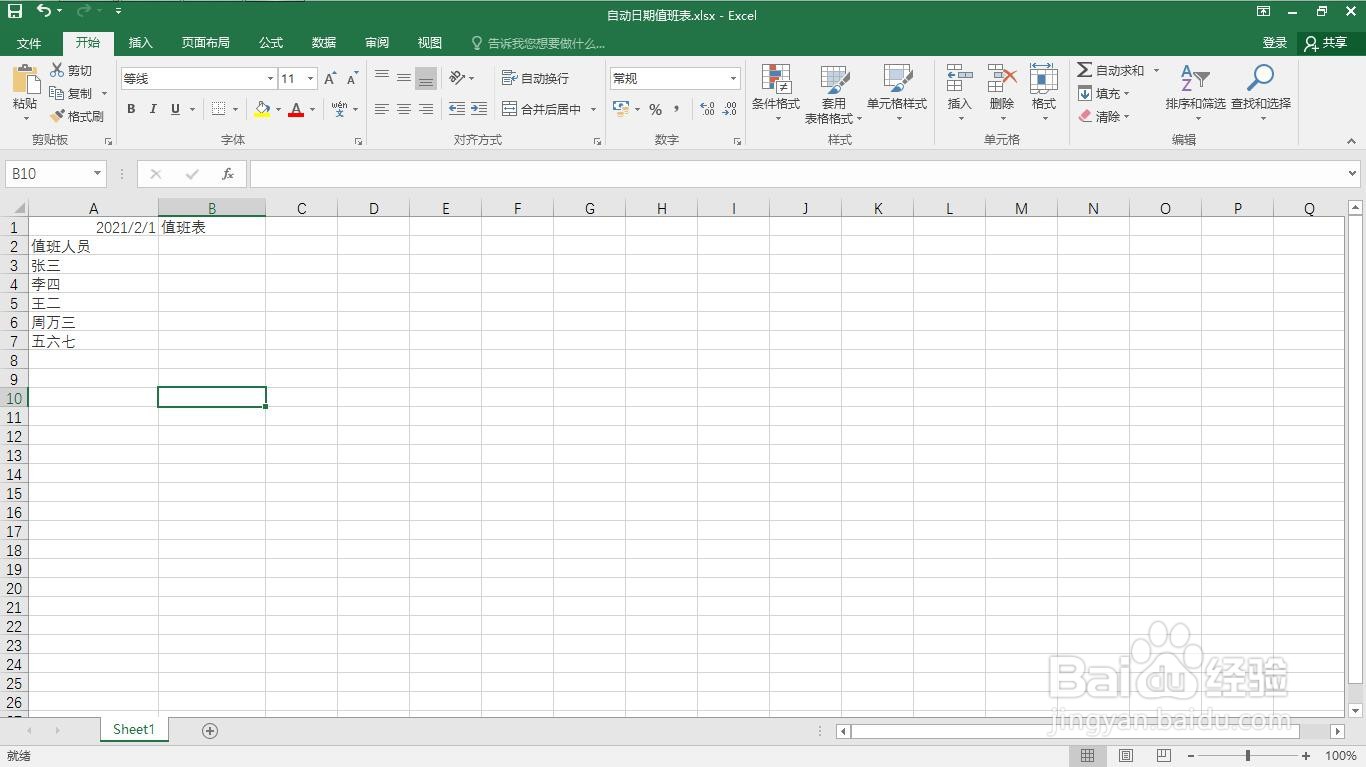
2、点击“值班人员”单元格。

3、输入=A1

4、在隔一个单元格输入=B2+1
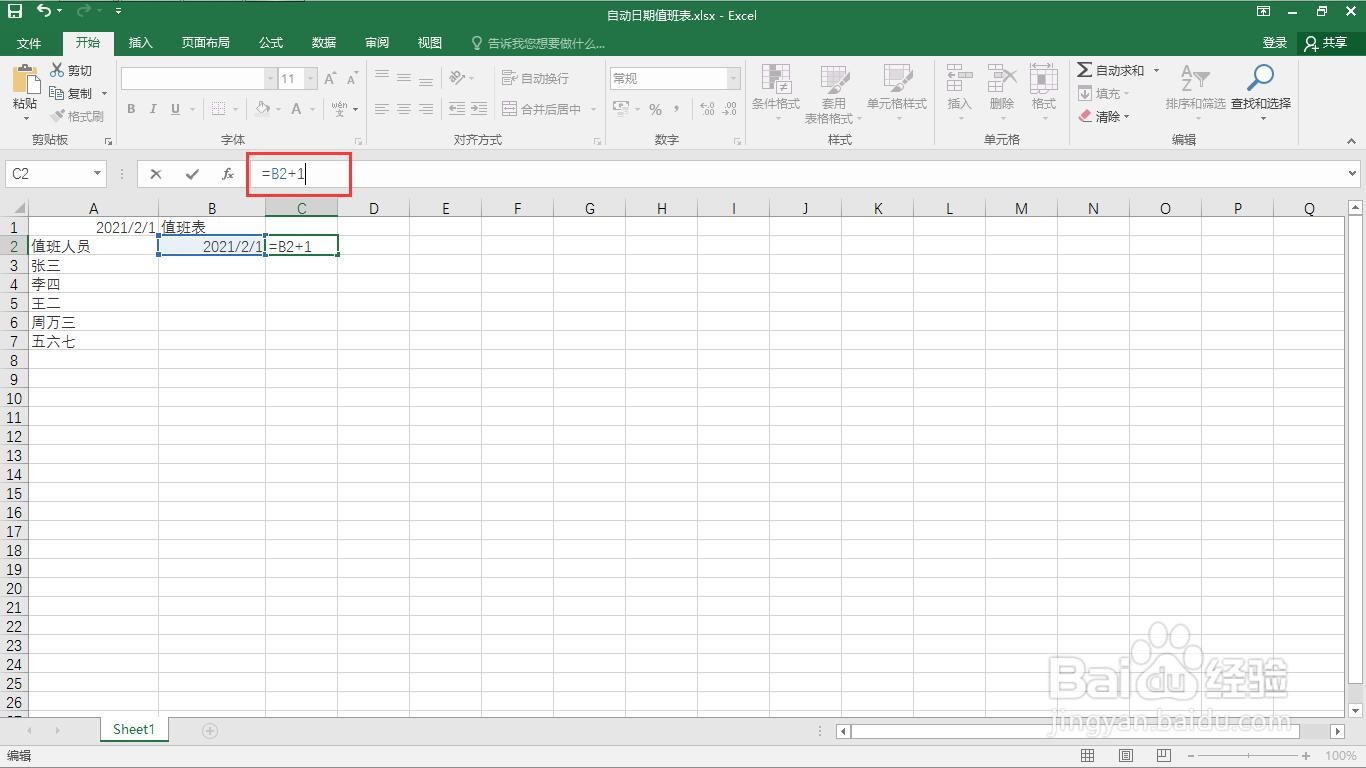
5、拖到单元格让日期到月底。

6、右键点击A1单元格,选择“设置单元格格式”。

7、点击日期里的只显示月。
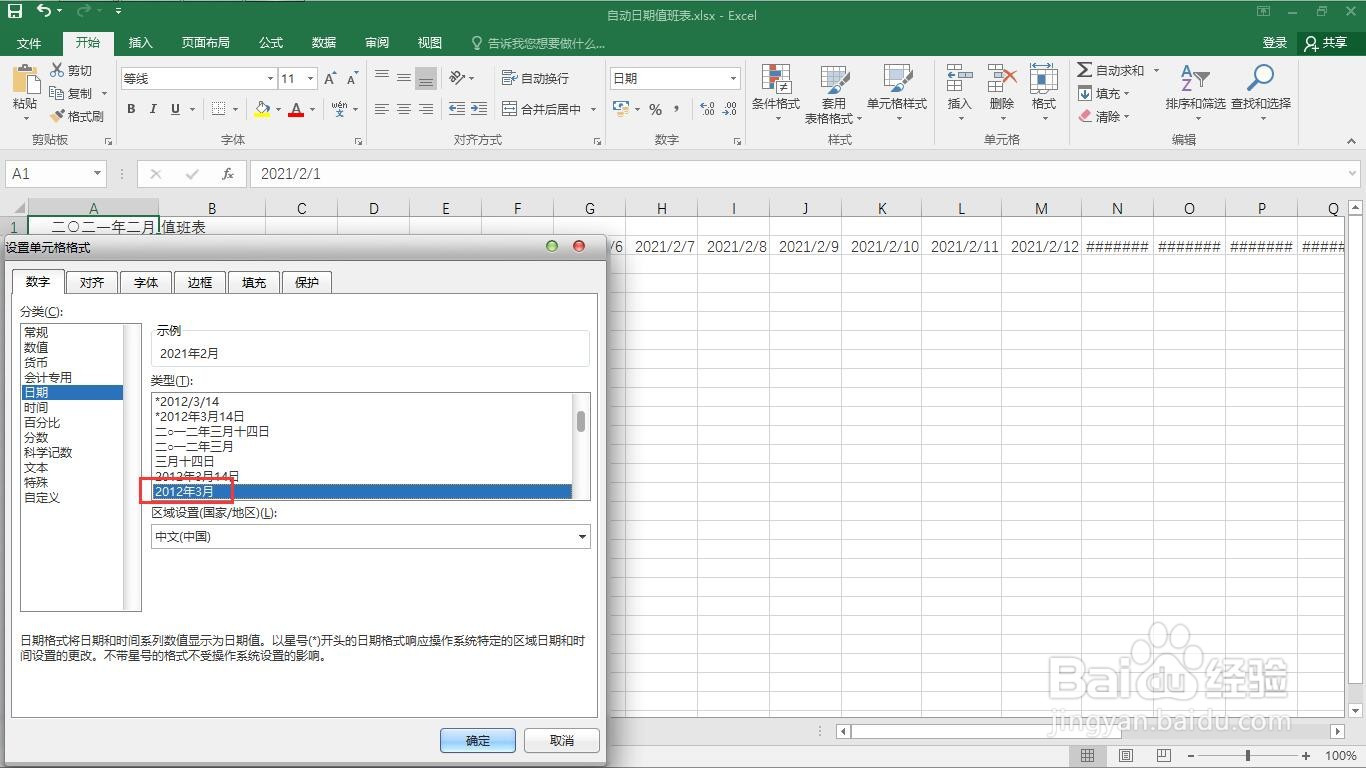
8、选择所有日期,点击鼠标右键选择“设置单元格格式”。
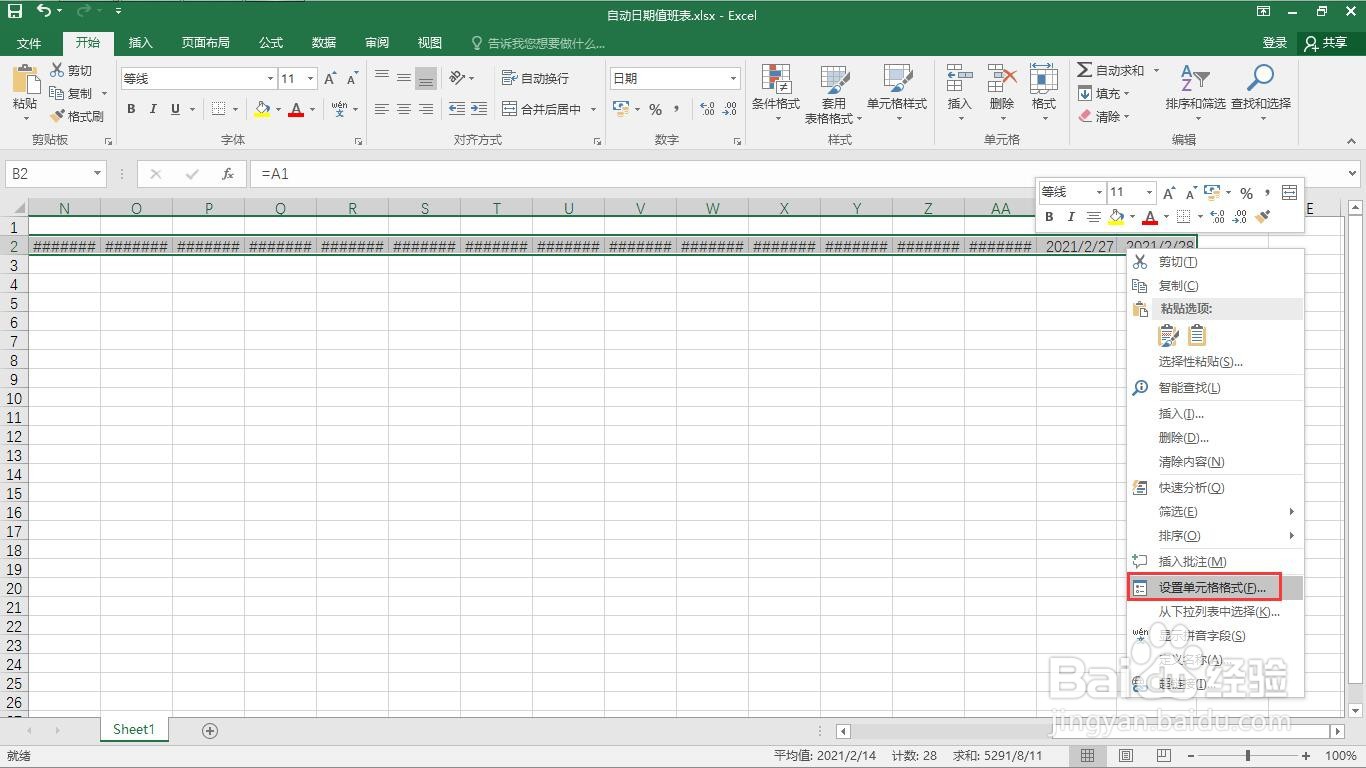
9、点击“自定义”。
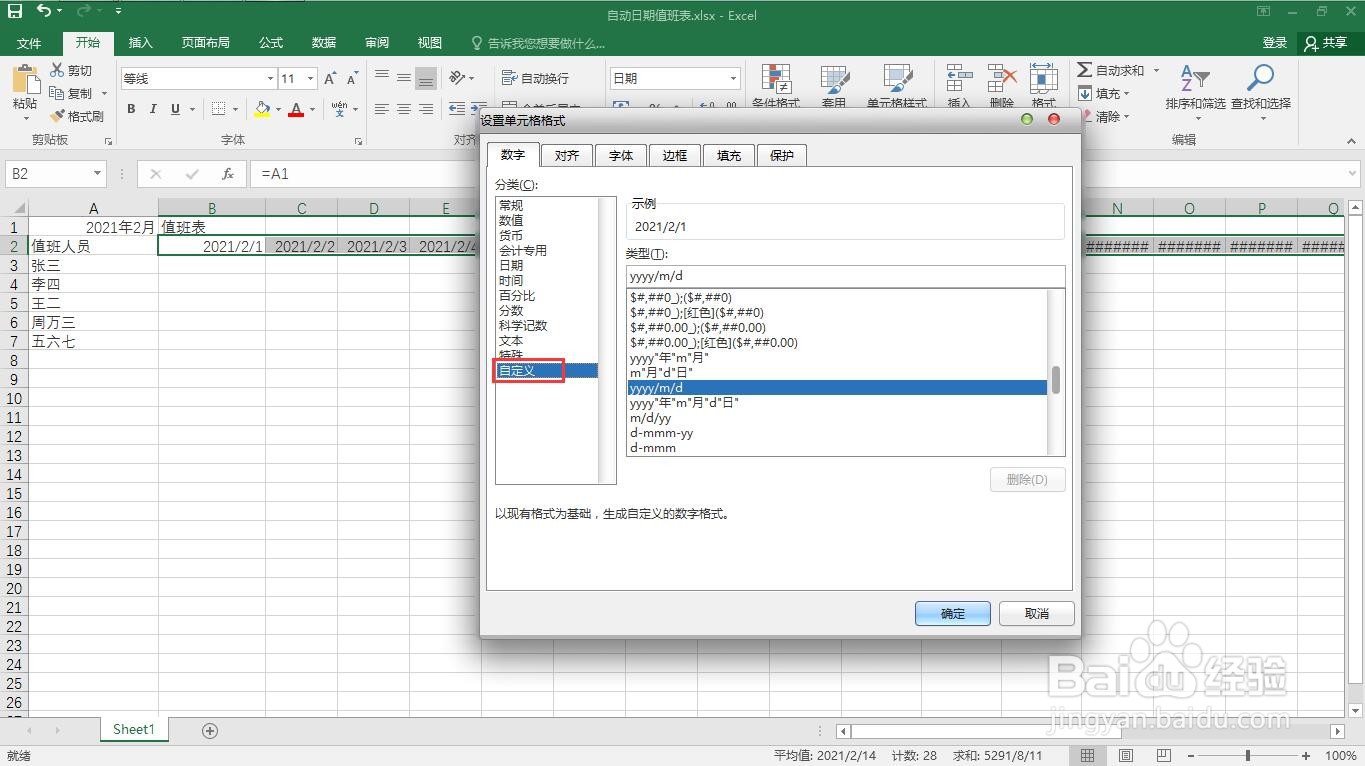
10、在类型里输入d

11、点击确定。

12、这样就可以看到天数了。
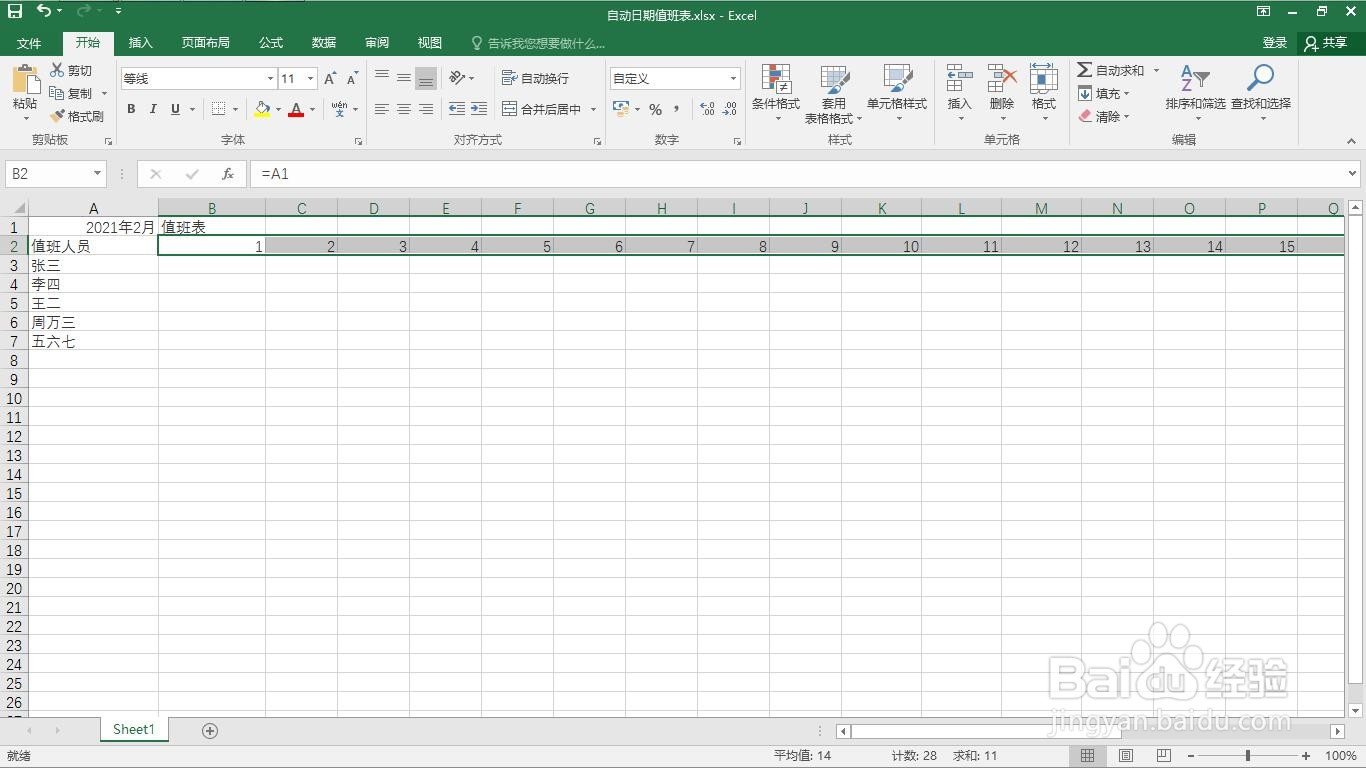
13、点击“条件格式”下的“新建规则“。

14、选择最后一个,输入公式=weekday(b2,2)>5,表示上5天班。

15、选择一个颜色。

16、这样我们在更改月份,就可以看到日期已经自动更改。
